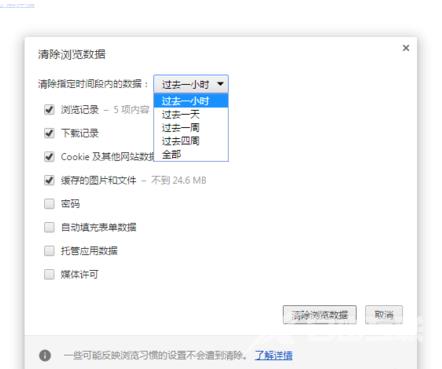如果没有开启无痕模式,那么在日常上网浏览网页时都会留下浏览记录,一些用户为了保证自己的隐私安全会定期清理浏览数据的,下面自由互联小编整理了一份Google Chrome清除浏览数据
如果没有开启无痕模式,那么在日常上网浏览网页时都会留下浏览记录,一些用户为了保证自己的隐私安全会定期清理浏览数据的,下面自由互联小编整理了一份Google Chrome清除浏览数据历史记录教程办法,首先打开谷歌浏览器设置,选择历史记录,点击清除浏览数据,最后选择要清除的浏览数据删除即可。
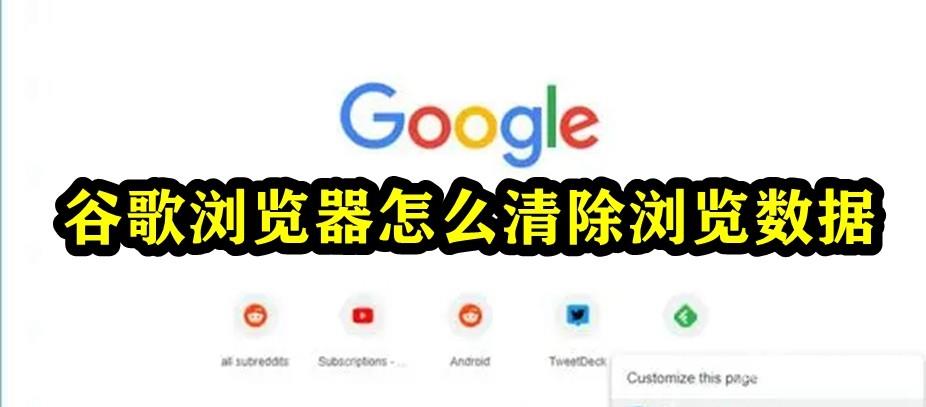
1.打开谷歌浏览器。
2.点击如图所示的按钮。
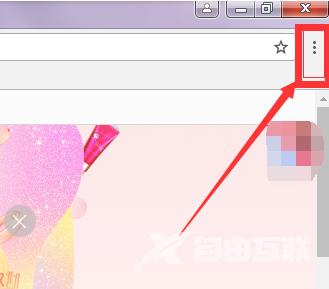
3.在弹出的选项内选择设置。
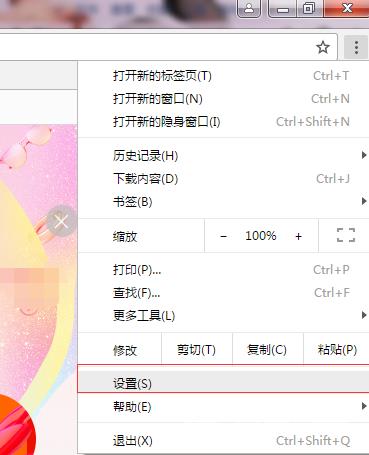
4.点击选择历史记录。
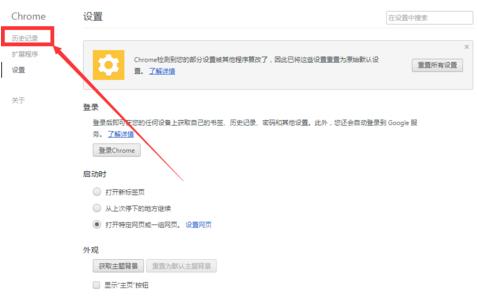
5.在这里可以看到你浏览的历史记录,如果需要清除浏览记录,点击清除浏览数据。
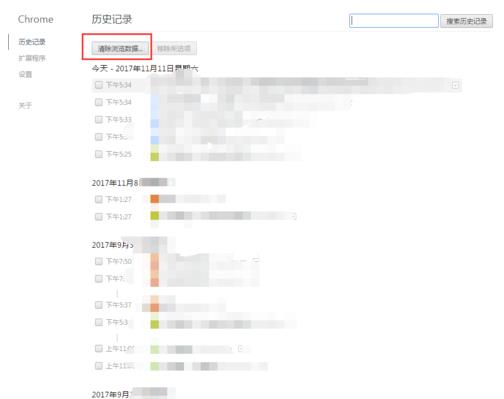
6.此时会弹出一个对话框,可以选择要清除的数据时间段,要清除的内容,点击选择后点击清除浏览数据即可。